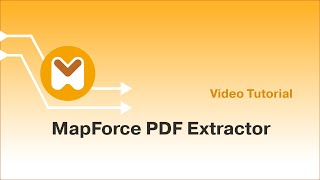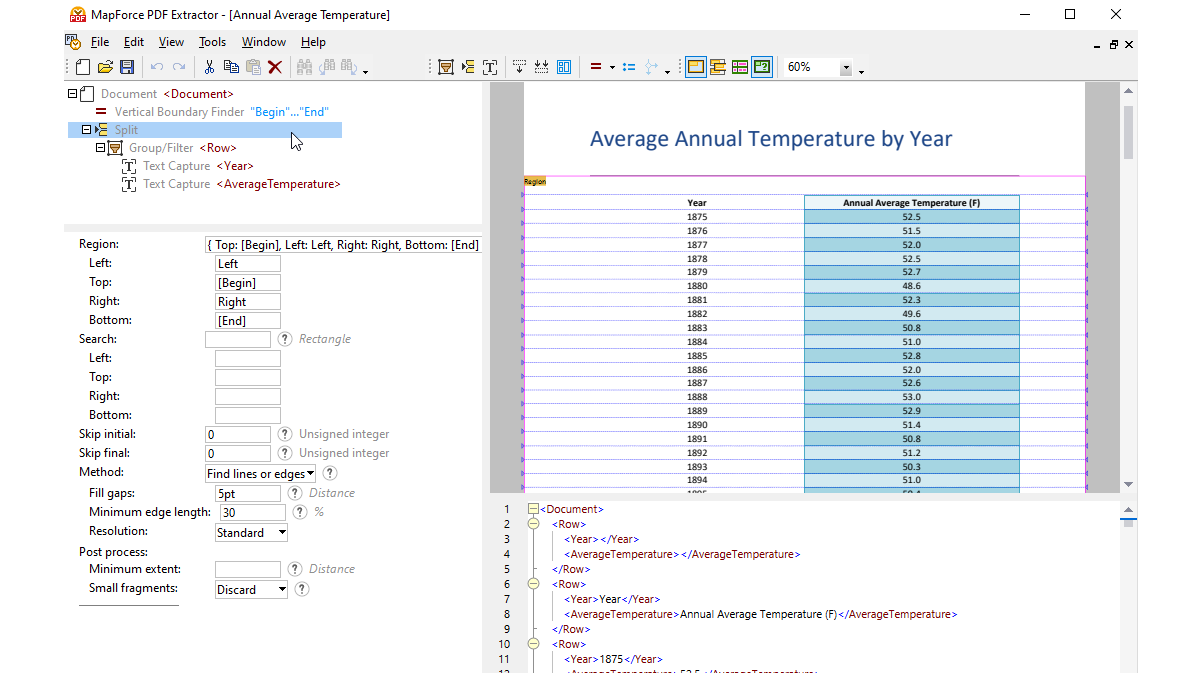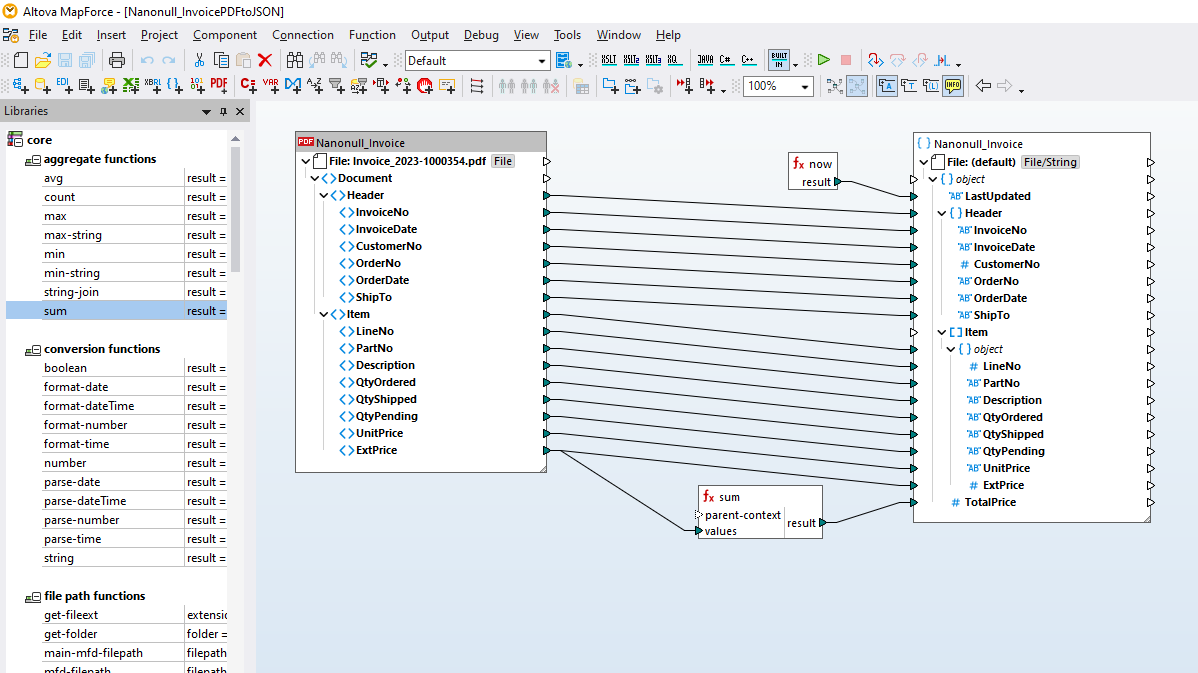L’outil de mappage des données de MapForce inclut l’Extracteur PDF de MapForce, un utilitaire facile à utiliser qui vous permet de définir rapidement la structure d’un document PDF, d’en extraire les données et d’écrire les données dans Excel. Il s’agit d’un outil abordable et pratique qui permet d’activer l’intégration des données PDF et les projets ETL.
En utilisant les outils visuels dans l’Extracteur PDF de MapForce, vous pouvez définir la structure d’un document PDF et extraire ses données de manière efficace. L’Extracteur PDF est un outil hautement flexible qui vous permet d’extraire uniquement des portions de texte à la place du document entier, mélanger et faire correspondre des morceaux d’information depuis différentes pages du même fichier PDF, fractionner des tables en lignes et arranger des données en groupes.

Son utilisation facile et sa conception claire dans l’Extracteur PDF de MapForce rend le travail visuel de définition de la structure du document PDF facile, en utilisant les fonctions pointer-et-cliquer ainsi que glisser-et-déposer. Les grands volumes de données bloqués dans les PDF sont enfin disponibles pour les mappages vers d’autres formats.